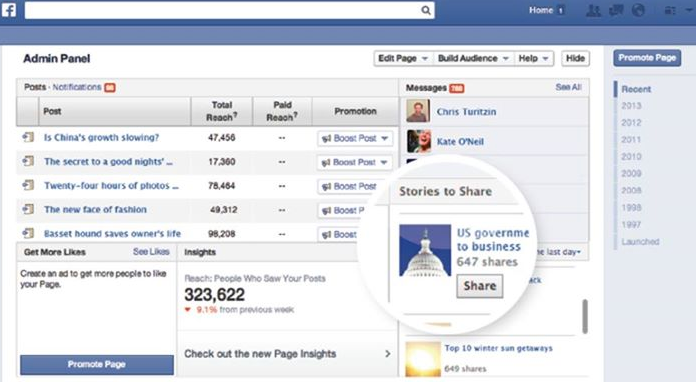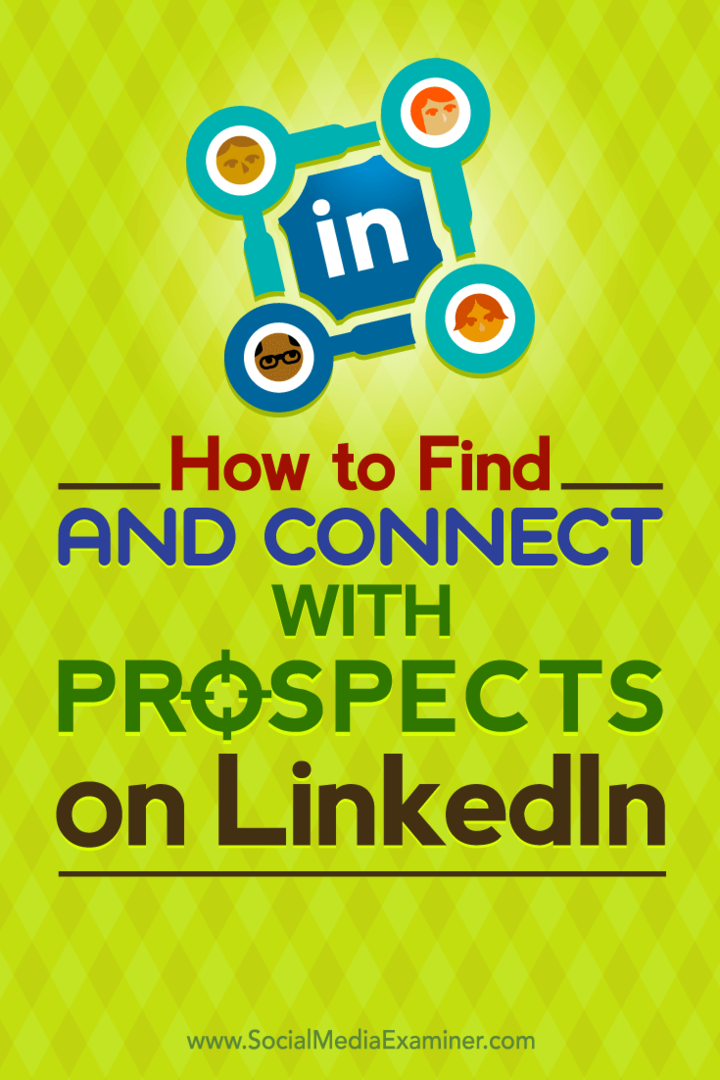Kako označiti stranicu iz povijesti Firefoxa
Mozilla Produktivnost Firefox / / December 21, 2020
Posljednje ažuriranje
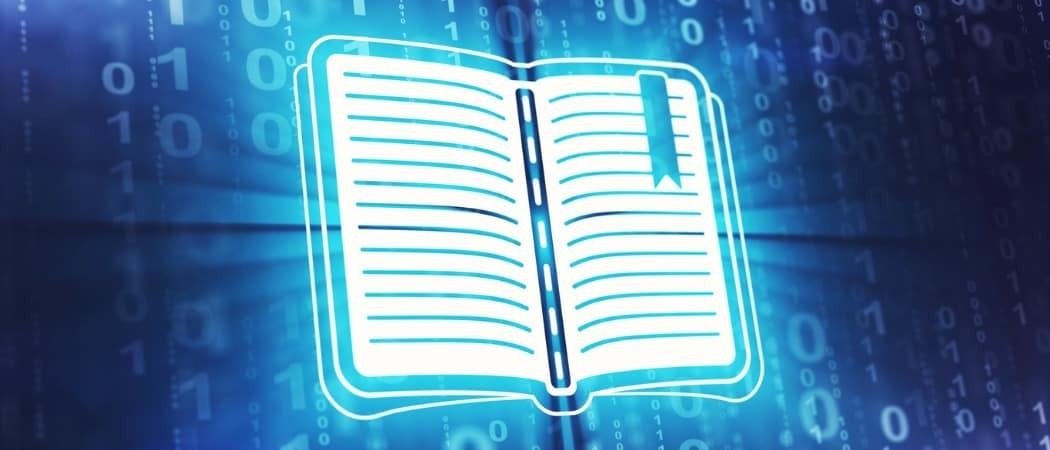
Jeste li ikada potrošili tone vremena tražeći web mjesto ili stranicu, pronašli ono što želite i zaboravili to označiti? Vrijeme prolazi, ti otvori svoj Firefox oznake u nadi da će vidjeti tu stranicu i otkriti da je nema.
Možda to ne shvaćate, ali ne samo da možete pronaći stranicu u povijesti Firefoxa, već je u samo nekoliko klikova pretvoriti u oznaku. Ovdje ćemo vam pokazati kako to točno učiniti, kao i prilagoditi postavke Firefoxa kako biste spremili povijest ako to još niste učinili.
Promijenite postavke povijesti Firefoxa
Ako znate da je Firefox postavljen za spremanje vaše povijesti, možete preskočiti ovaj odjeljak i skočiti ravno do oznake stranice u njemu. Ali ako otvorite svoju povijest, ustanovite da je prazna i želite je početi čuvati, evo kako.
Otvorite Firefox i pristupite postavkama.
- U sustavu Windows kliknite bilo Alati > Opcije s izbornika ili izbornik gumb u gornjem desnom kutu i odaberite Opcije.
- Na Macu kliknite bilo Firefox > Postavke s trake izbornika ili izbornik gumb u gornjem desnom kutu i odaberite Postavke.
Jednom kad ste na zaslonu postavki, ostalo je isto na obje platforme:
- Odaberi Privatnost i sigurnost na lijevo.
- Pomaknite se dolje do Povijest.
- Upotrijebite padajući okvir pored Firefox hoće i odaberite bilo Sjetite se povijesti ili Koristite prilagođene postavke za povijest i provjerite željene opcije.
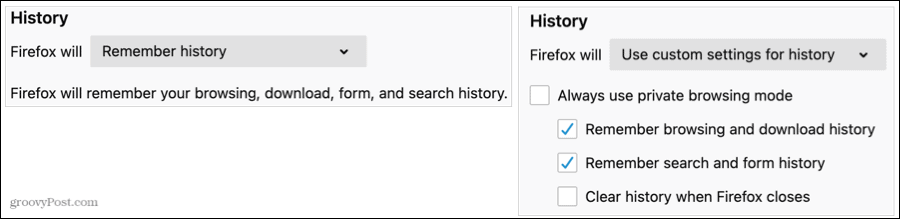
U bilo kojem trenutku možete se vratiti na ovo područje opcija Firefoxa da biste vratili svoje postavke povijesti natrag ili očistite svoju povijest ako ti se sviđa.
Označi stranicu u svojoj povijesti Firefoxa
Kada budete spremni pronaći to web mjesto i označiti ga za buduću upotrebu, otvorite povijest Firefoxa i slijedite ga.
- Otvoren Firefox i kliknite Povijest u izborniku.
- Odaberi Prikaži svu povijest.
- U skočnom prozoru koji se prikaže proširite Povijest na bočnoj traci s lijeve strane za odabir vremenskog okvira poput jučer, zadnjih sedam dana ili određenog mjeseca. Ako želite, možete koristiti Povijest pretraživanja kutija na vrhu.
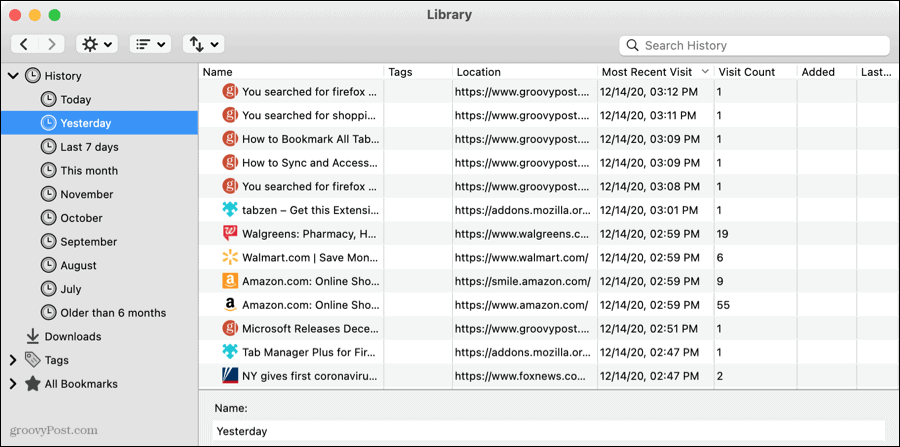
- Zatim možete razvrstati navedene web stranice klikom na zaglavlje stupca ili pomoću Pogledi na skočnoj alatnoj traci za prikaz stupaca ili sortiranje.
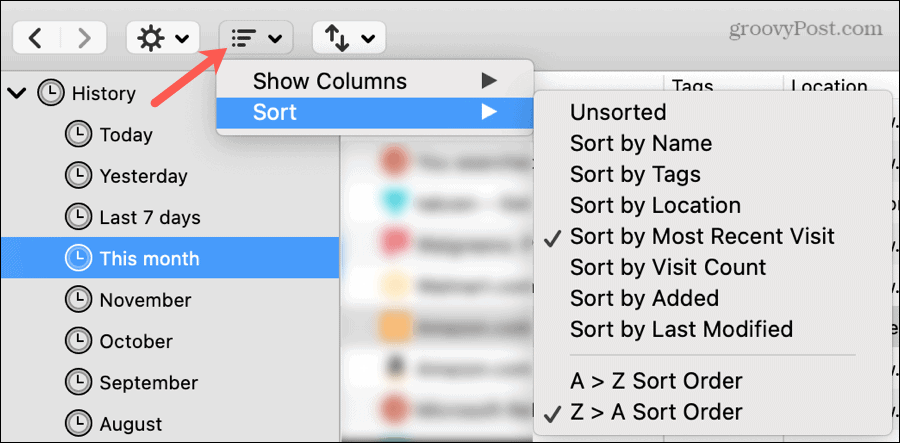
- Kada pronađete stranicu koju želite spremiti, desni klik to i odaberite Stranica oznaka.
- Prikazuje se manji skočni prozor. Stranici možete dati a Ime ili ostavite URL kao zadani.
- Za Mapa, pomoću padajućeg izbornika odaberite postojeću mapu ili strelicu udesno da biste proširili odjeljak ili stvorili novu mapu.
- Po želji možete dodati Oznake u okvir ili kliknite tu strelicu da biste je proširili i odabrali između postojećih oznaka.
- Klik Uštedjeti kada završite.
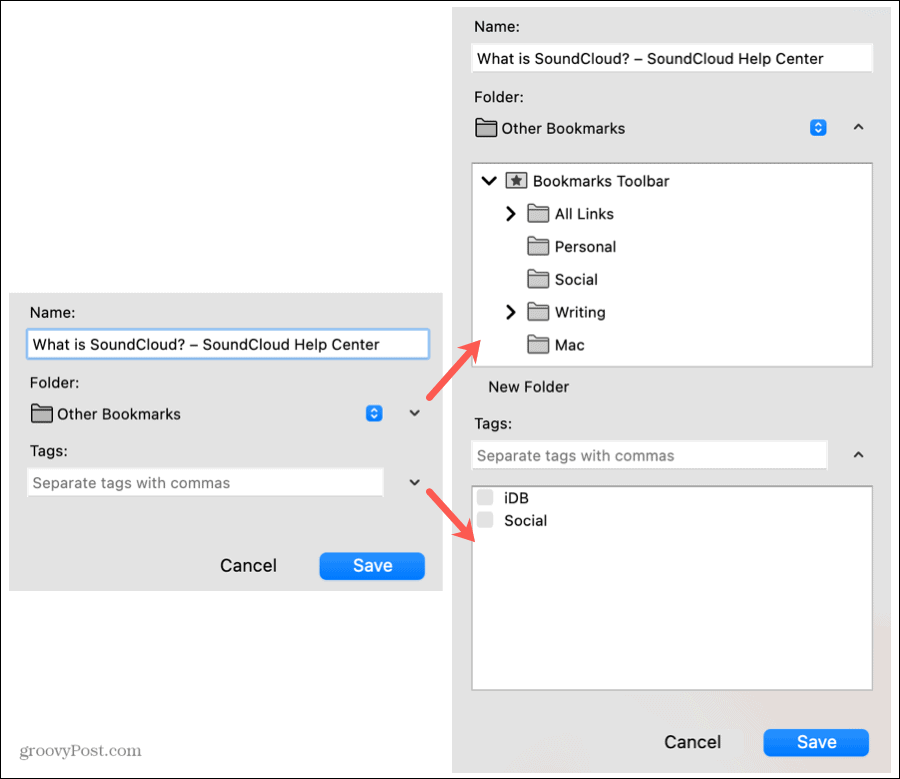
Sad kad vam treba ta web stranica, u početku ste zaboravili označiti; točno ćete znati gdje ga pronaći!
Spremite komadić povijesti Firefoxa
Sve dok Firefox sprema vašu povijest, uvijek se možete vratiti u prošlost. Spremite tu web stranicu koju ste uopće pokušali pronaći kako biste je mogli lako posjetiti iz svojih oznaka.
Za više pogledajte kako pronaći i oporaviti izgubljene oznake u Firefoxu.
Podudaranje cijena u trgovini: kako doći do internetskih cijena uz praktičnost cigle i žbuke
Kupnja u trgovini ne znači da morate platiti veće cijene. Zahvaljujući garancijama za podudaranje cijena, možete ostvariti internetske popuste pomoću cigle i žbuke ...
Kako darivati pretplatu na Disney Plus digitalnom poklon karticom
Ako ste uživali u Disney Plusu i želite ga podijeliti s drugima, evo kako kupiti pretplatu na Disney + Gift za ...
Vaš vodič za dijeljenje dokumenata u Google dokumentima, tablicama i dijapozitivima
Možete jednostavno surađivati s Googleovim web-aplikacijama. Evo vašeg vodiča za dijeljenje u Google dokumentima, tablicama i prezentacijama s dopuštenjima ...